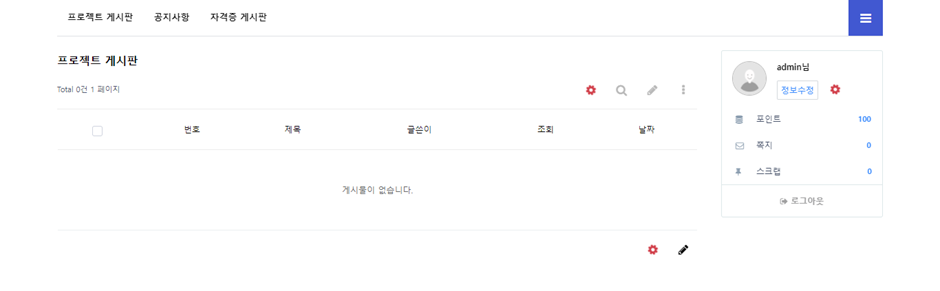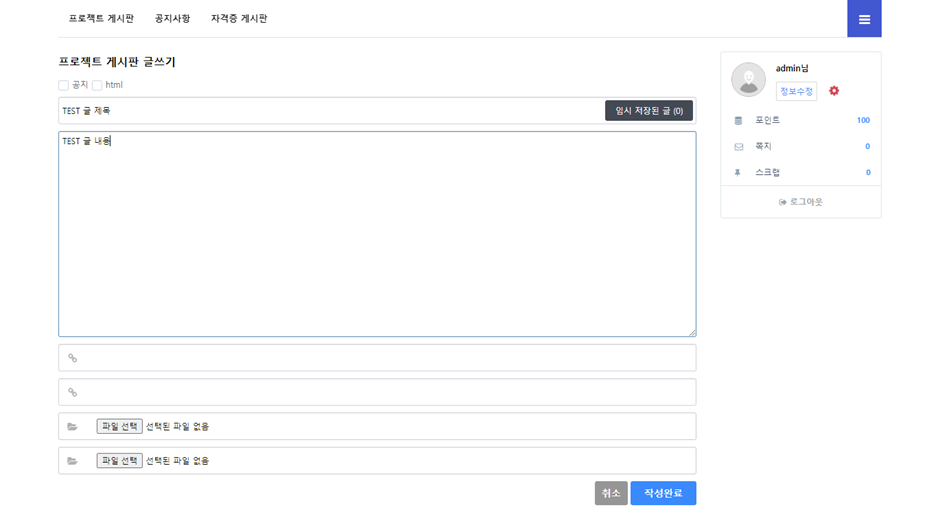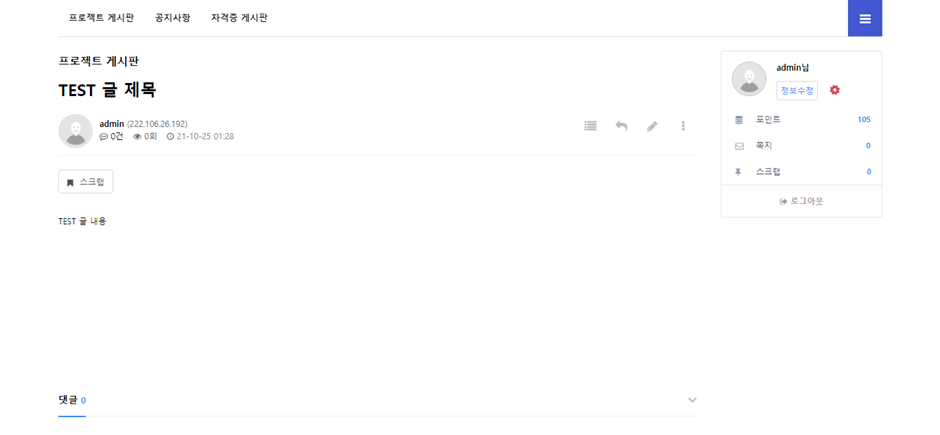Title : EC2의 활용
[ 실습 : 리눅스 기반 Apache 웹서버에 그누보드 커뮤니티 사이트 운영 ]
- EC2에 Web Server/ RDS에 DB Server 운영하기
1. RDS 생성
- RDS 서비스로 이동해서 DB를 생성한다.

- 데이터베이스 생성시 수정했던 내용은 아래와 같이 수정 후 생성했다.
엔진 옵션 : MySQL
템플릿 : 프리티어
DB 인스턴스 식별자 : gnuboard-1
마스터 암호 : 원하는 패스워드 입력
추가 구성 - 초기 데이터베이스 이름 : gnuboard



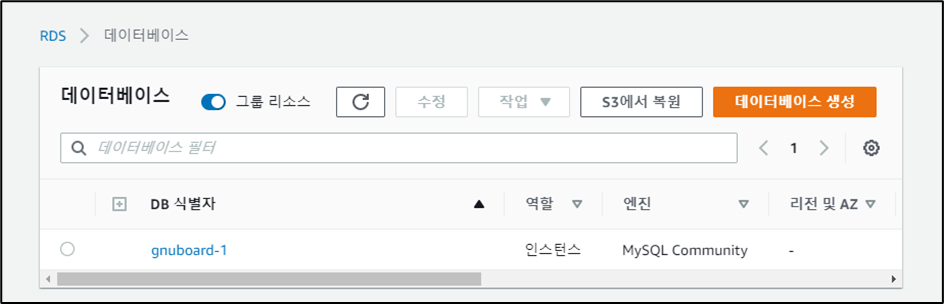
2. 인바운드 규칙 편집
- 데이터베이스가 생성되었다면 해당 DB식별자명을 눌러 들어간 뒤 엔드포인트 주소를 복사해둔다.
엔드포인트 : gnuboard-1.cygczes8famo.us-east-1.rds.amazonaws.com
- 엔드포인트 복사 후 우측의 [VPC 보안 그룹] 의 파란글씨를 눌러 이동한다.
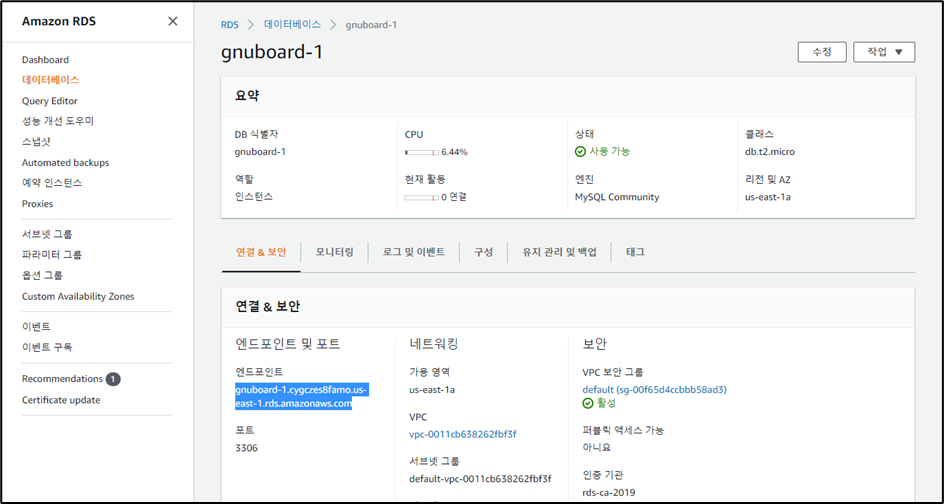
- VPC 보안 그룹을 눌러 이동하면 EC2의 보안그룹 페이지가 나온다.
[인바운드 규칙] 탭으로 이동 후 [Edit Inbound rules]를 눌러 인바운드 규칙을 편집한다.
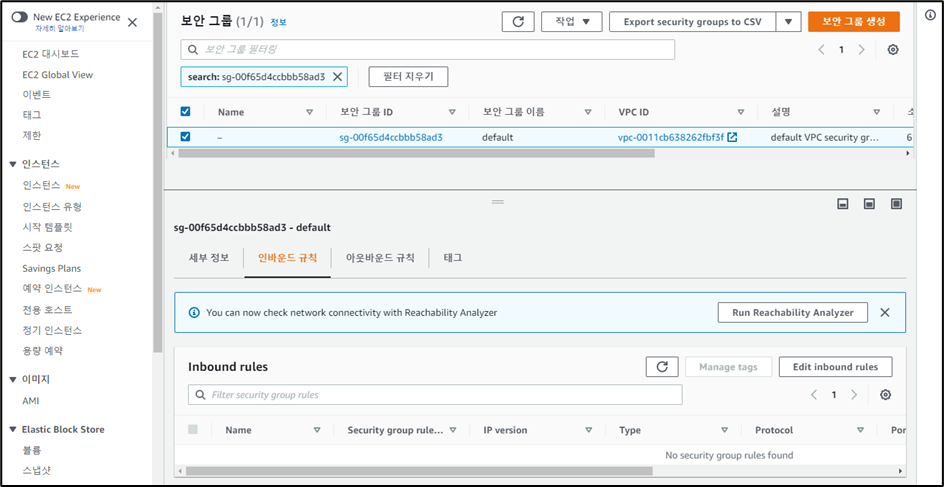
- 인바운드 규칙 편집 페이지에서 유형은 MYSQL/Aurora로 설정 후, 보안그룹은 아까 생성한 그룹을 검색후 선택하여 규칙을 저장한다.
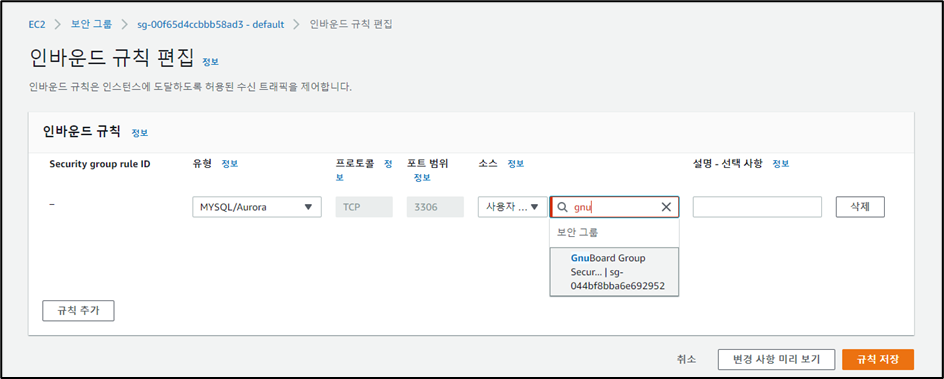
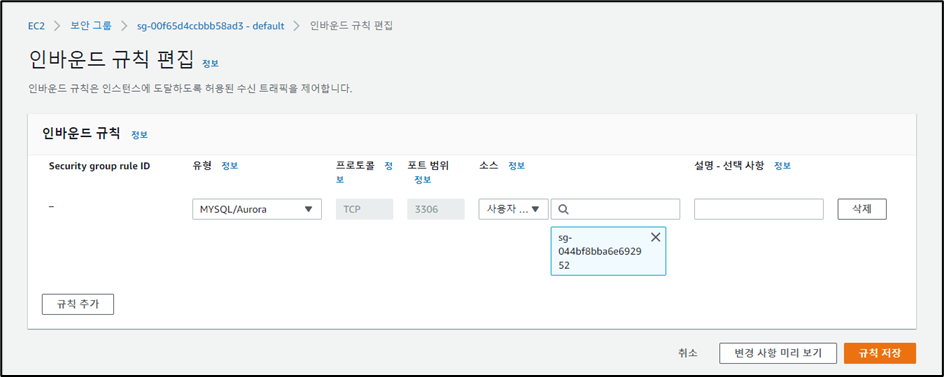
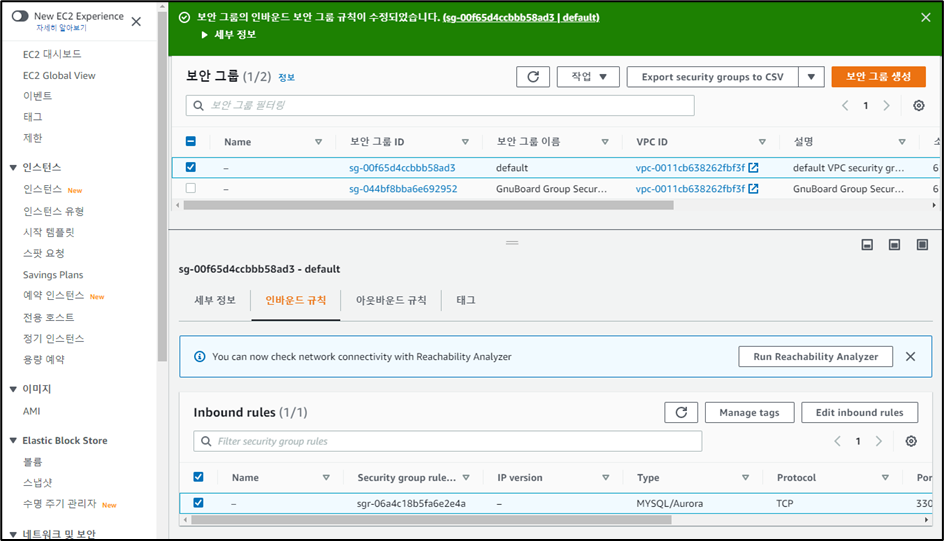
3. EC2 인스턴스 생성
- EC2 서비스로 이동해서 [인스턴스 시작] 버튼을 눌러 인스턴스를 생성한다.
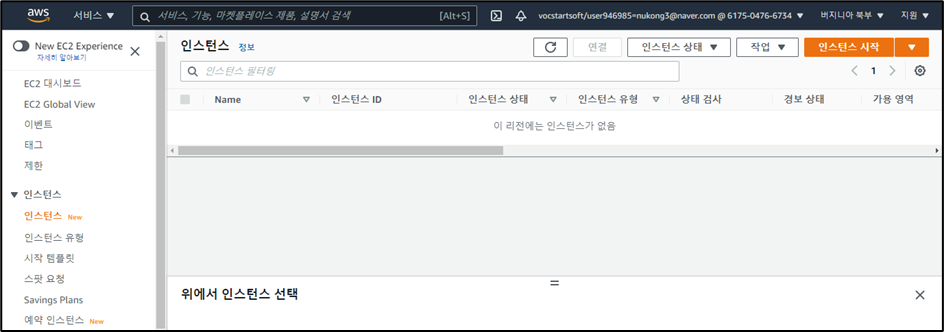
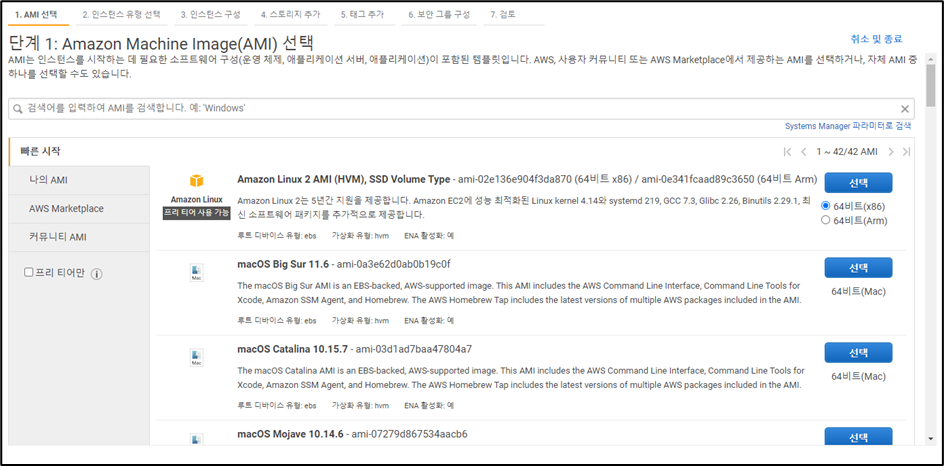
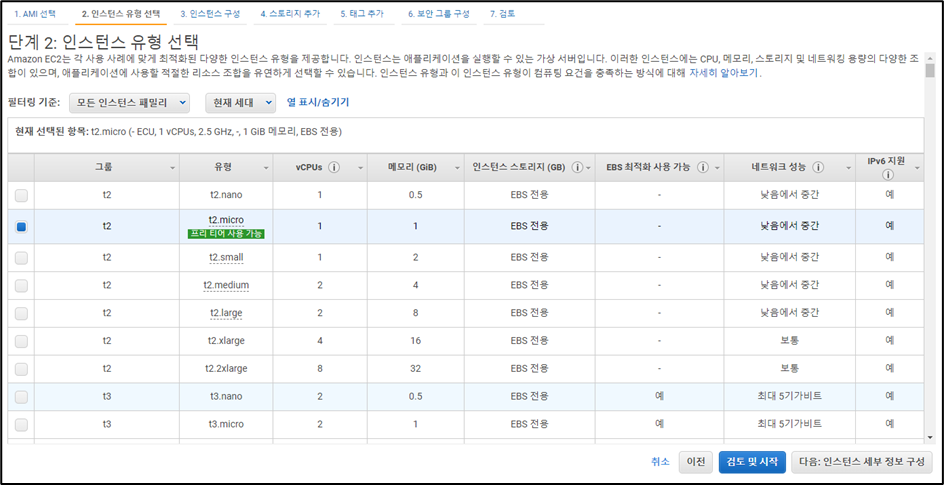
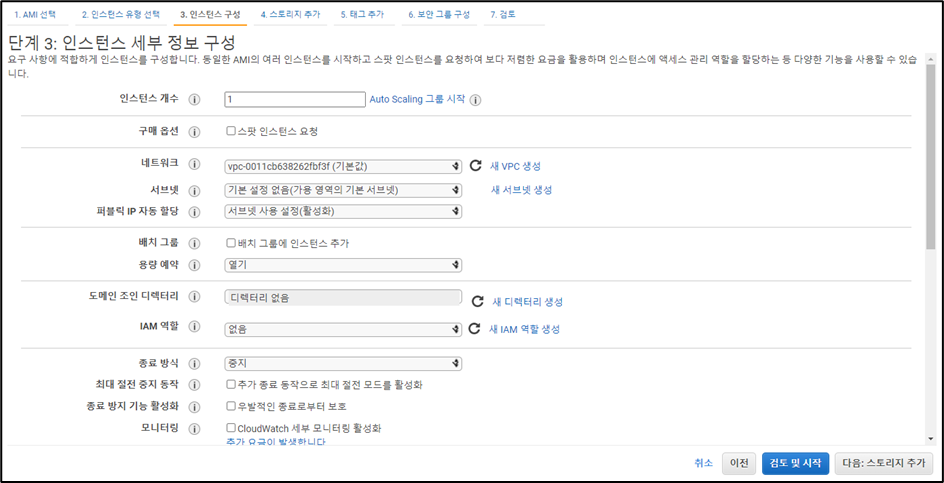
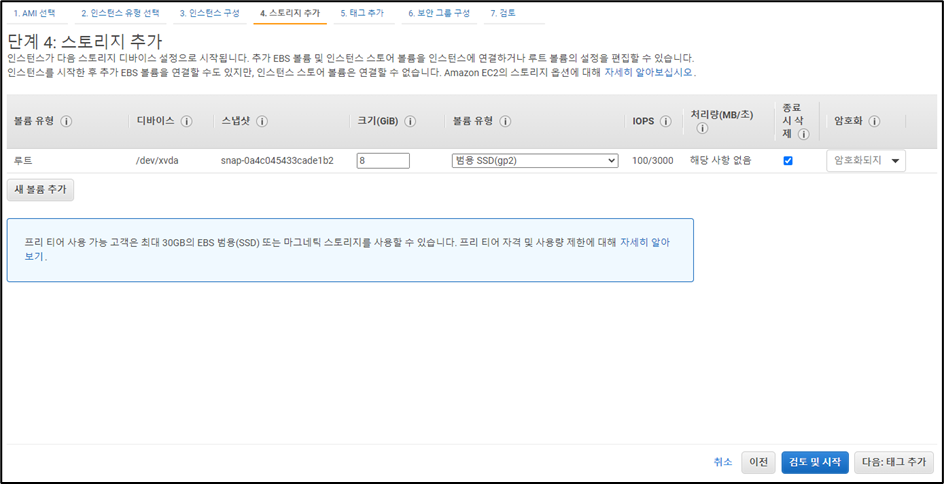
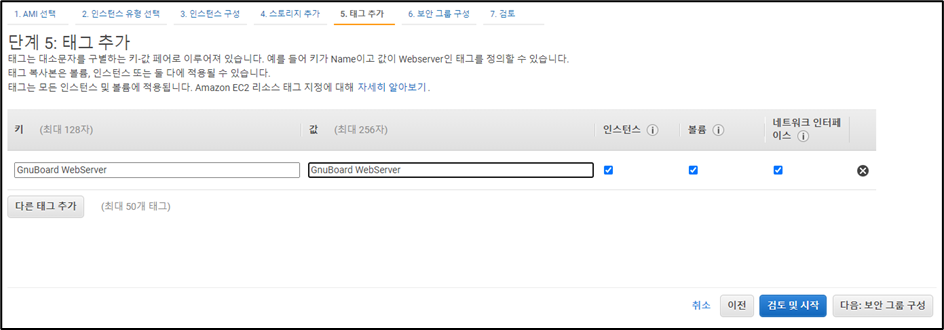
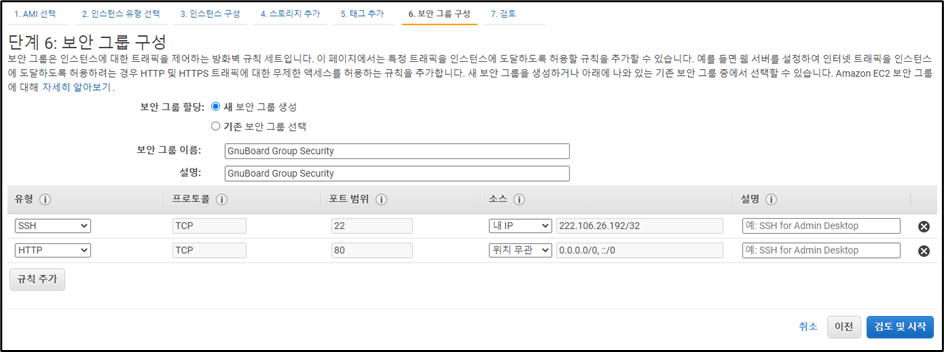
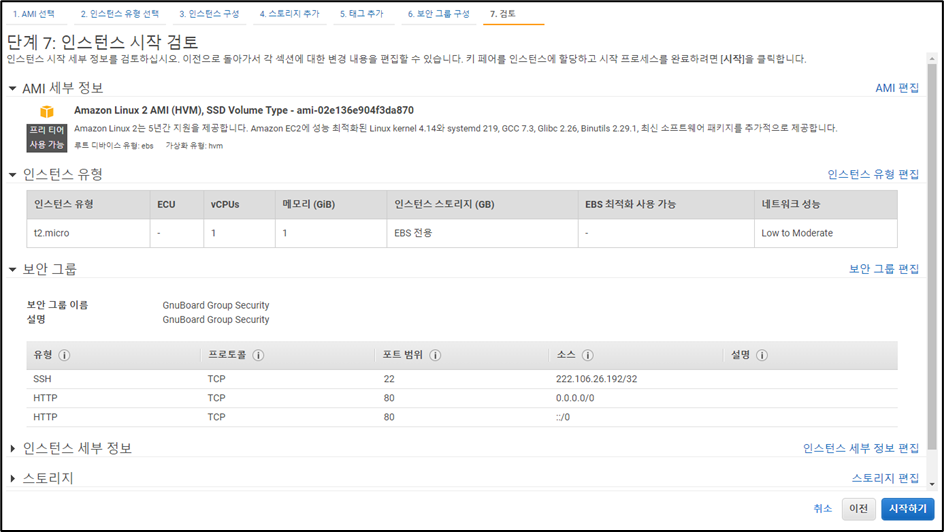
- 키 페어는 있다면 기존 키 페어를 사용해도 되지만, 없으므로 새로 생성했다.
- 생성 후 키 페어 다운로드를 했다면 [인스턴스 시작]을 눌러 이동하면 된다.
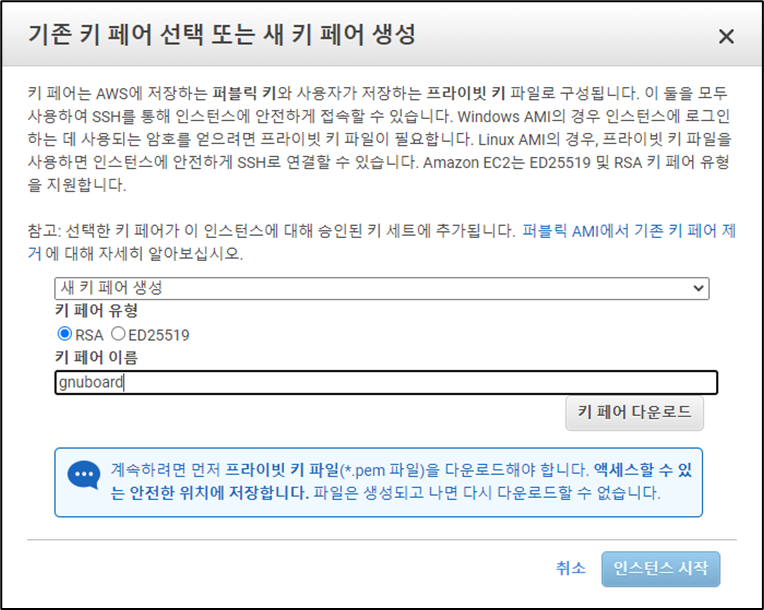
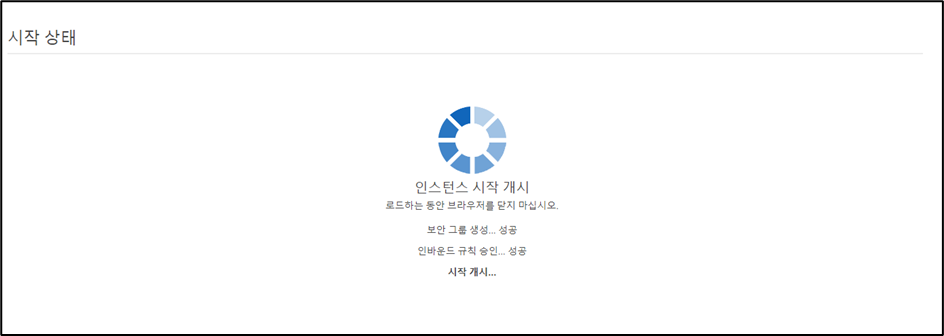
- 인스턴스가 생성되었다면 알아보기 쉽게 인스턴스 이름을 바꿔주고, 퍼블릭IP 주소를 복사해둔다.
퍼블릭 IP : 54.196.4.196
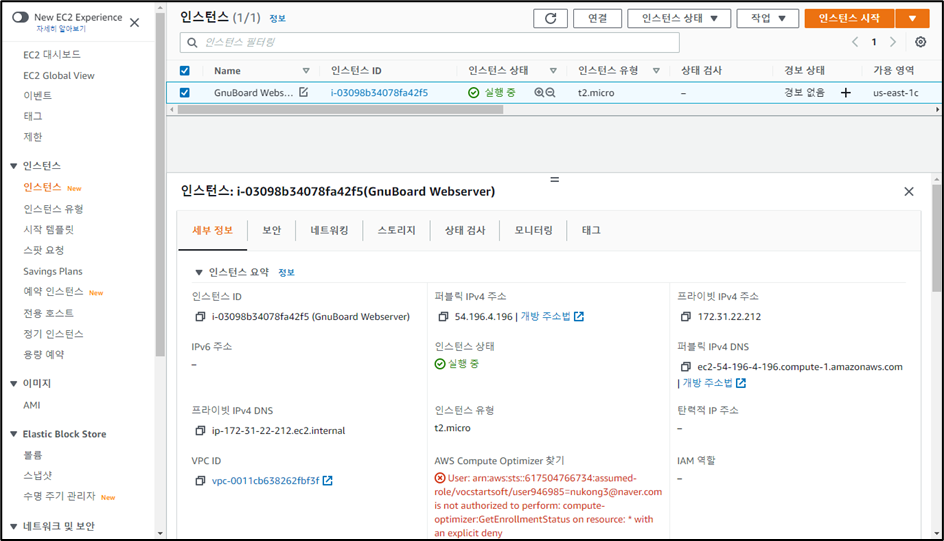
4. 키 페어 변환하기
- 키 페어 변환은 PuTTYgen 프로그램을 사용한다.
- [Load] 버튼으로 EC2 인스턴스 생성 후 다운받은 .pem 파일을 불러온 후 [Save private key]를 눌러 .ppk 파일로 변환하여 저장한다.
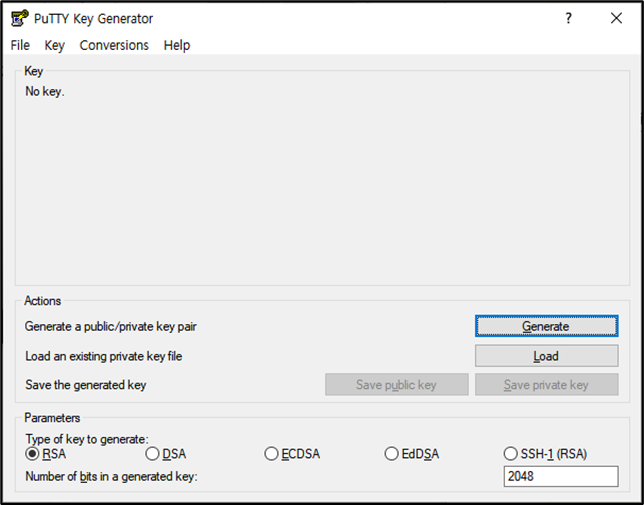
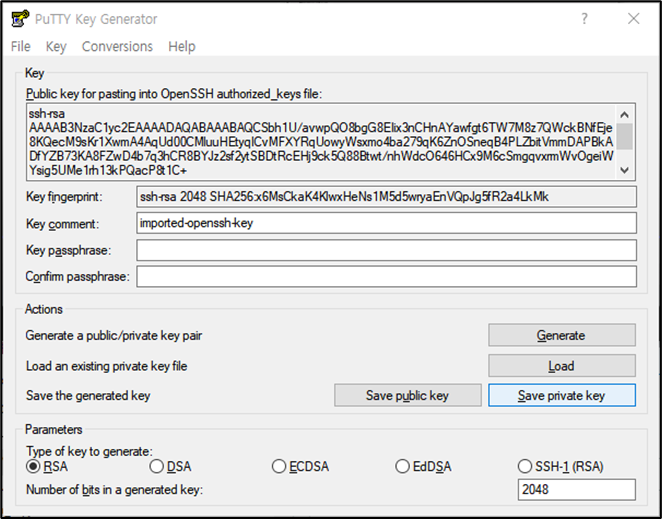
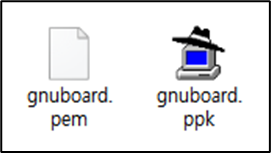
5. Putty 사용하여 EC2 인스턴스에 연결하기
- 인스턴스에 연결하기 위해 프로그램은 PuTTY를 사용한다.
- Connection - SSH - Auth 로 이동하여 다운받은 Private key를 등록한다.
[Browse...] 버튼을 눌러 파일을 불러올 수 있다.
- 연결 시 뜨는 창은 Accept를 눌러 넘어가면 된다.
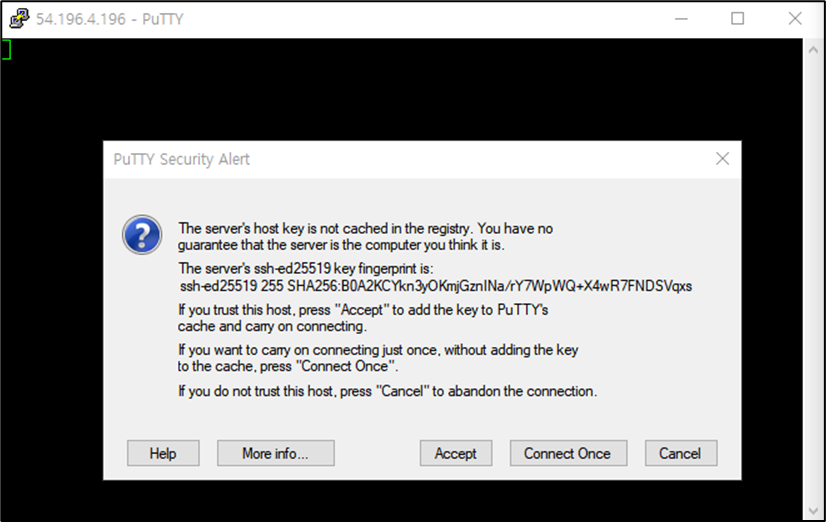
- 로그인은 ec2-user로 인스턴스에 접속이 가능하다.
- root 계정으로 사용자 전환을 위해 패스워드 설정 후 계정을 전환한다.
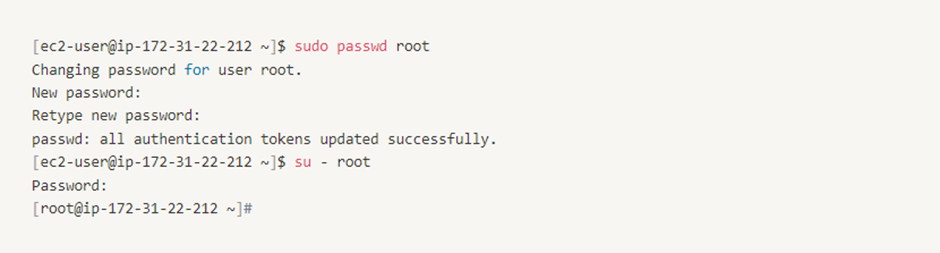
6. xampp 다운로드 하기
- xampp 다운로드라고 검색 후 뜨는 첫 번째 링크에 들어간다.
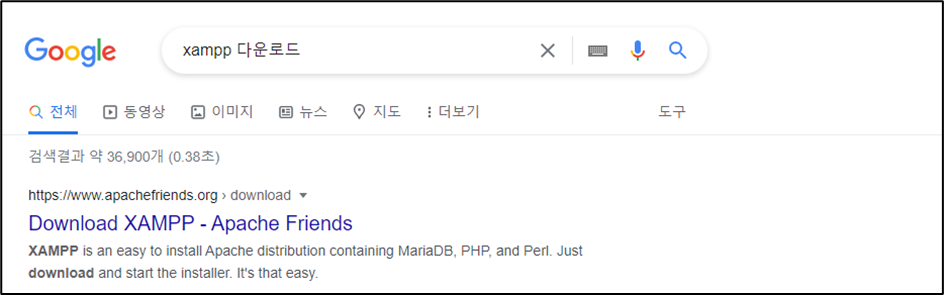
- 그럼 아래 사이트를 보게 되는데 아래로 내려서 xampp for Linux로 가서 최신 버전을 다운로드 한다.
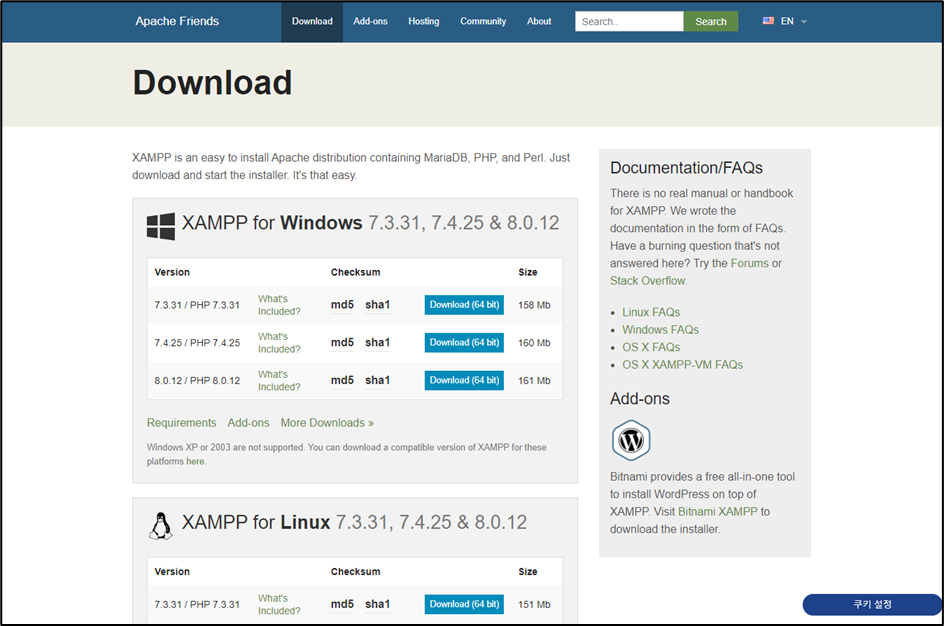
- 다운로드 할 파일의 링크 주소 복사로 링크를 복사해둔다.
https://www.apachefriends.org/xampp-files/8.0.12/xampp-linux-x64-8.0.12-0-installer.run
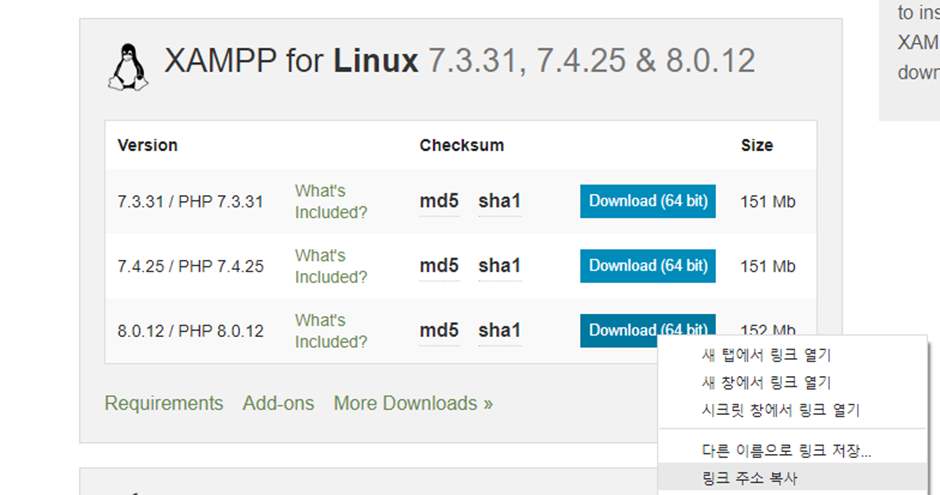
- putty로 이동해서 xampp를 다운로드한다.
mkdir mysite //디렉터리 생성
cd mysite //디렉터리 이동
wget 복사해둔링크 //xampp 다운로드
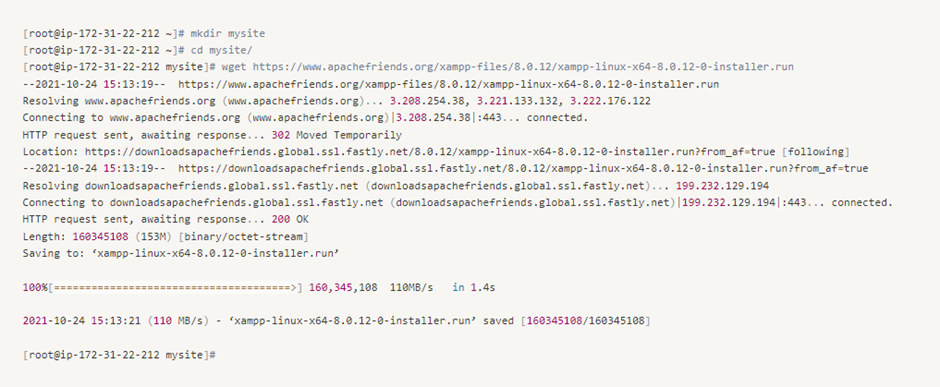
- 다운로드한 파일에 실행 권한이 없으므로, 실행 권한을 부여한다.
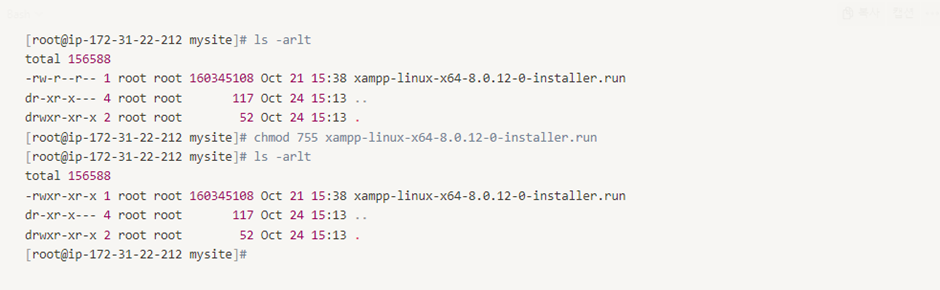
- 다운로드 한 파일에 실행 권한을 주었으니 실행시켜서 설치한다.
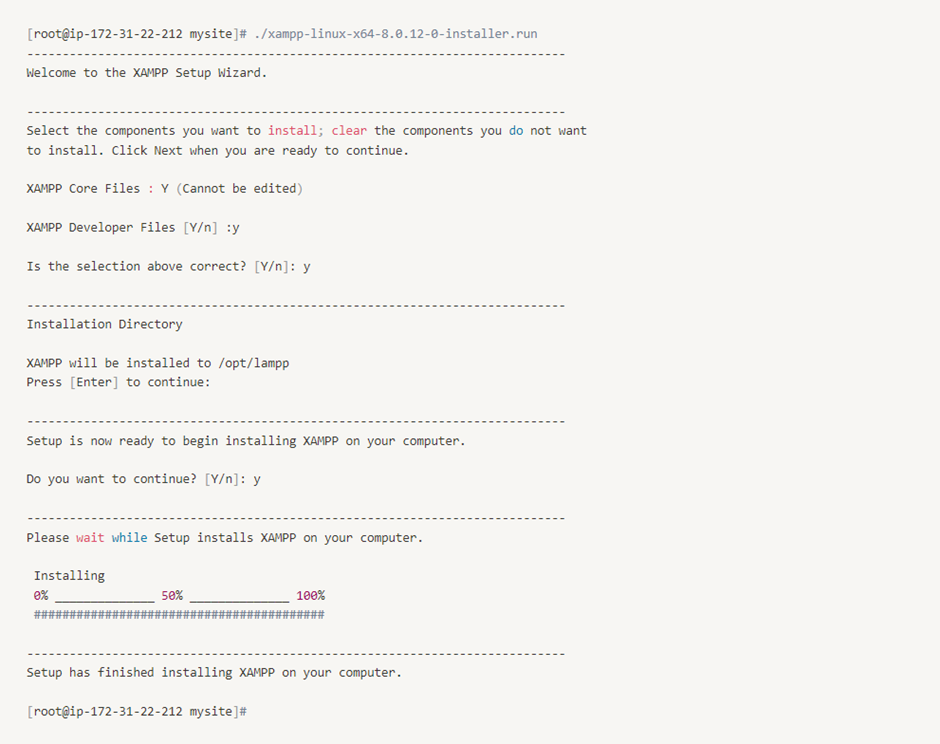
- /opt/lampp/ 로 디렉터리를 이동해서 xampp 실행 파일을 시작한다.
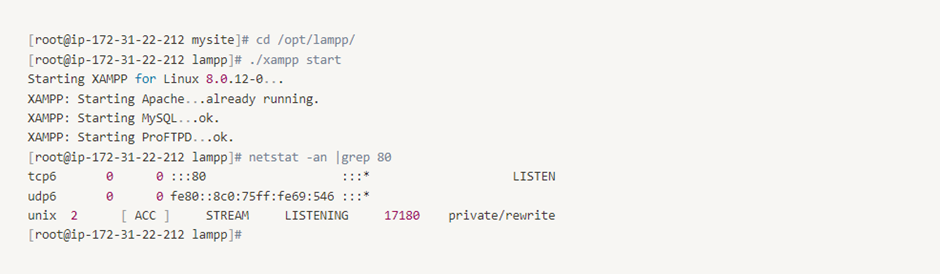
- 파일이 정상적으로 실행된다면 EC2 인스턴스의 퍼블릭 IP를 브라우저에 입력했을 때 아래와 같은 화면을 볼 수 있다.
⇒ 아래 화면은 cd htdocs/dashboard/ 의 index.html에서 바꿀 수 있다.
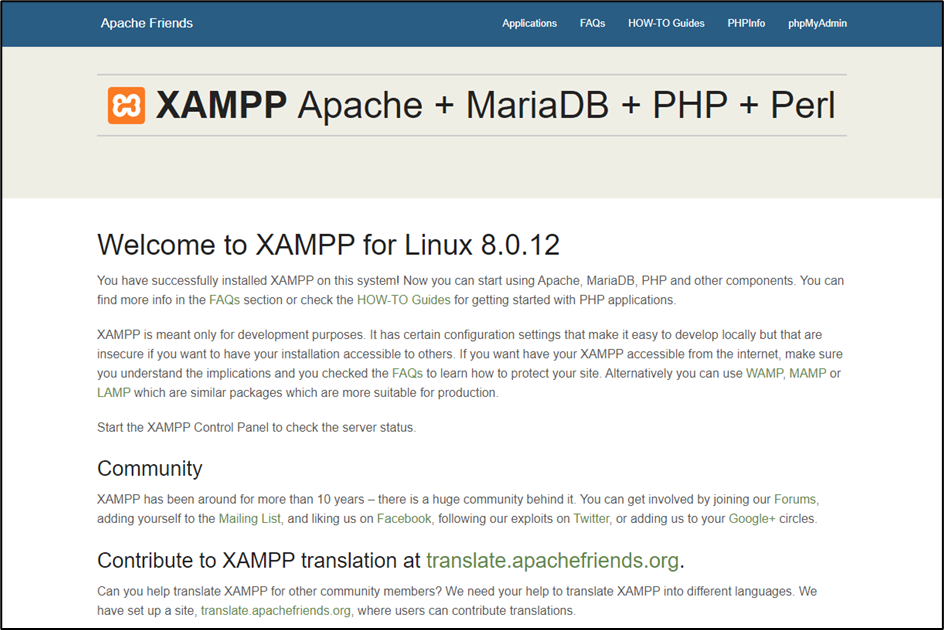
7. DB 세팅 (RDS 연결) - Bash 파일 설정
- cd 명령어로 root 디렉터리로 이동한 뒤 .bash_profile 파일을 수정한다.

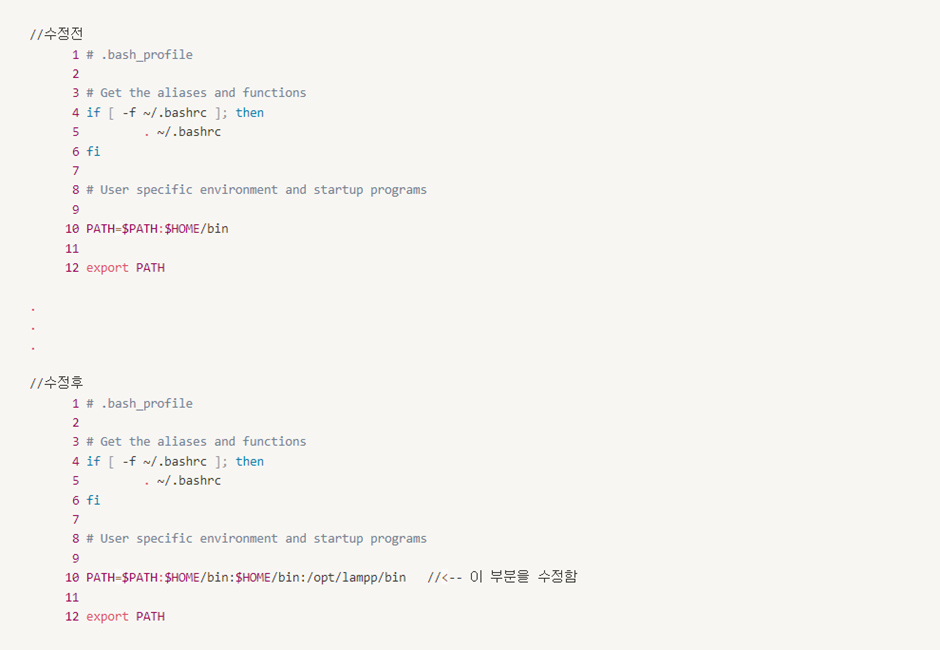

8. RDS 연결
- MYSQL 에 RDS 생성 시 입력했던 계정과 테이블명을 사용하여 로그인한다.
- 로그인 후 계정을 생성하고 권한을 부여한다.
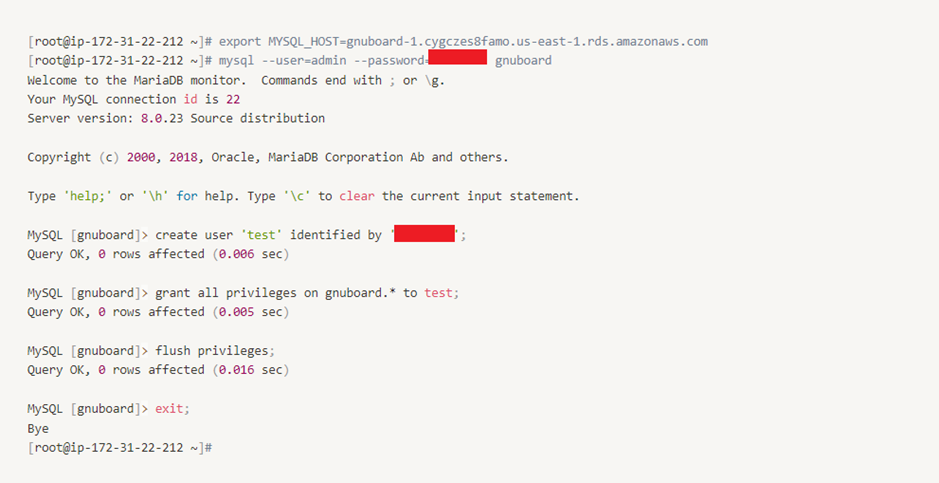
9. 그누보드 다운로드 / 설치
1. FileZilla 다운로드
2. https://sir.kr : 그누보드 다운로드
- 수업시간에는 그누보드 5.4.5.5를 다운로드 했다.
( gnuboard5.4.5.5.tar.gz )
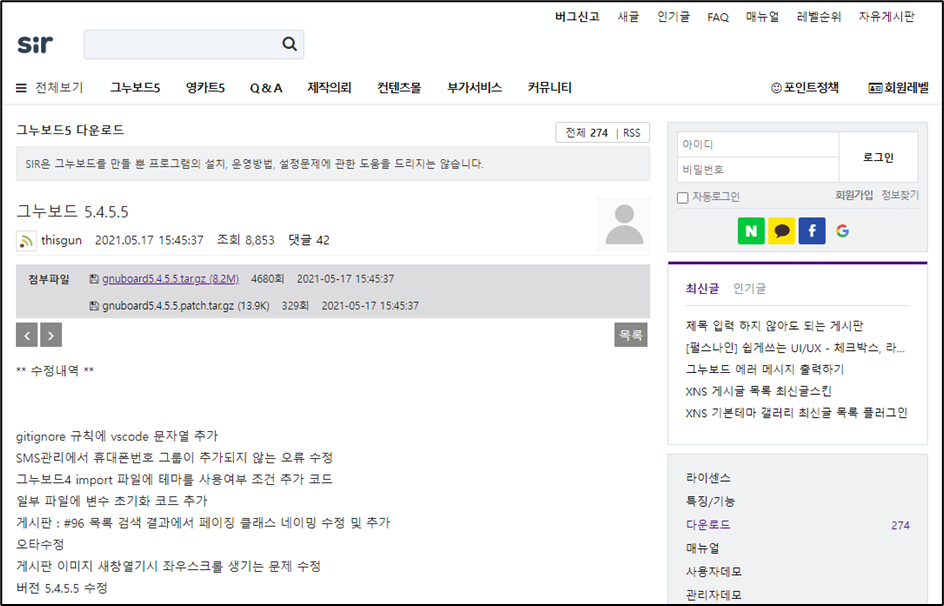
- sFTP 를 사용해서 다운로드 받은 그누보드 파일을 EC2 인스턴스 폴더에 업로드 한다.
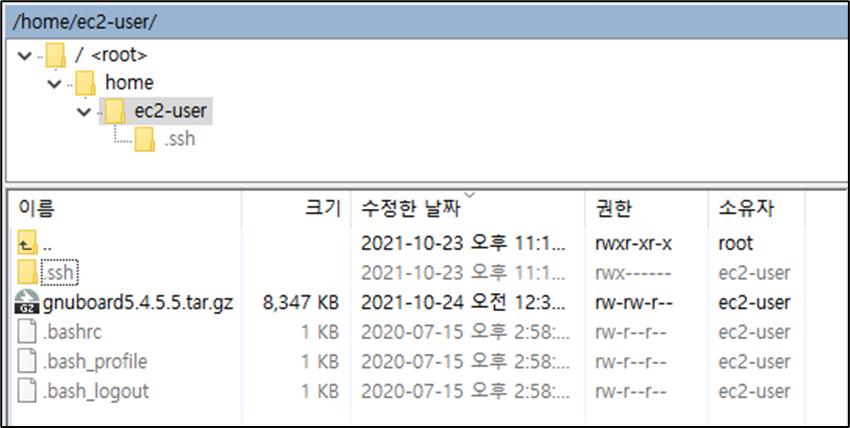

- root 계정으로 전환 후 htdocs 파일과 다운로드 했던 gnuboard5.4.5.5.tar.gz 파일을 복사하여 옮겨둔다.
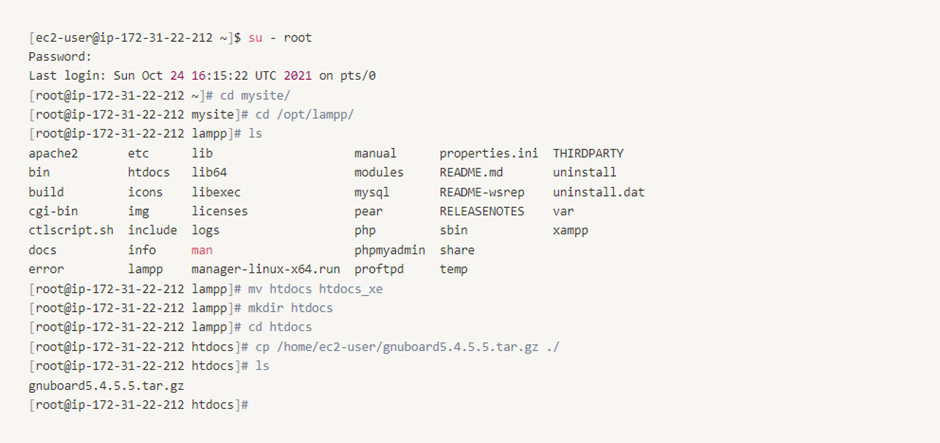
- 복사해둔 그누보드 파일의 압축을 풀어준다.

10. 그누보드 웹페이지 설치
- 위 과정을 거친 후, EC2 인스턴스의 퍼블릭IP로 들어가면 아래 화면을 볼 수 있다.
[ 그누보드5 설치하기 ] 버튼을 누른다.
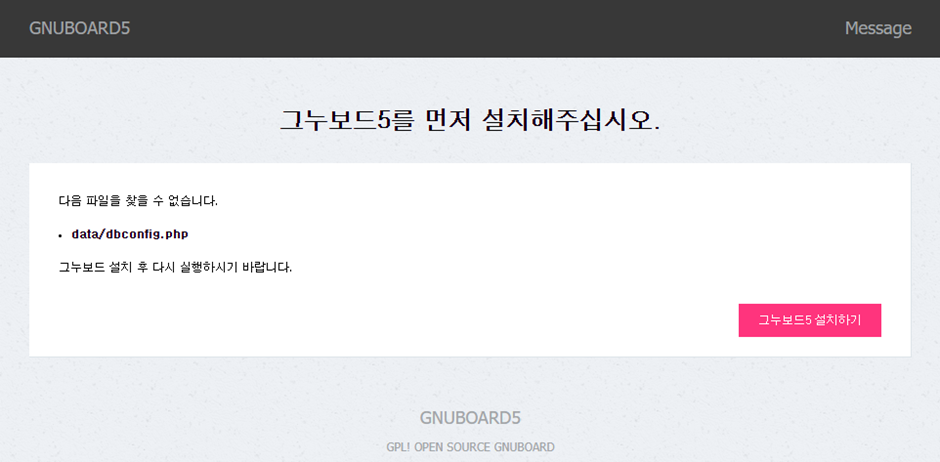
- (common.php 파일이 있는곳이 루트 디렉토리 입니다.) 라는 문장이 있으므로 확인 후 data 디렉터리를 생성 후 권한을 부여한다. 다 하면 새로고침을 한다.
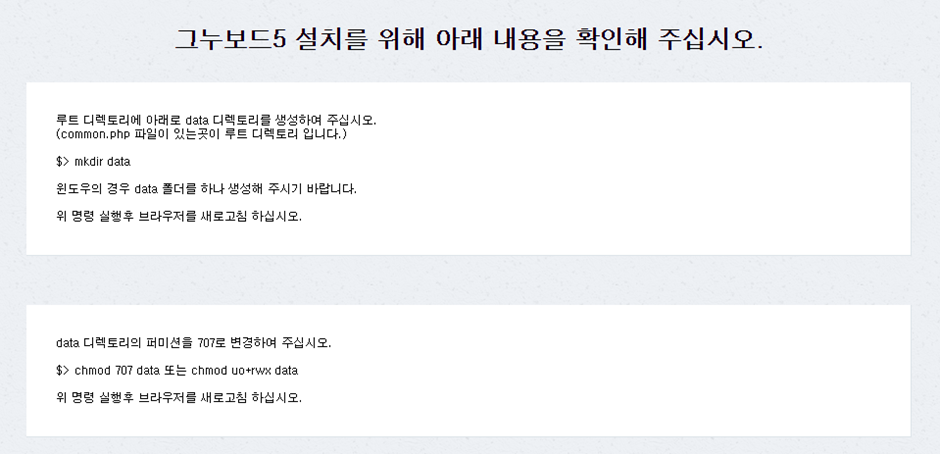
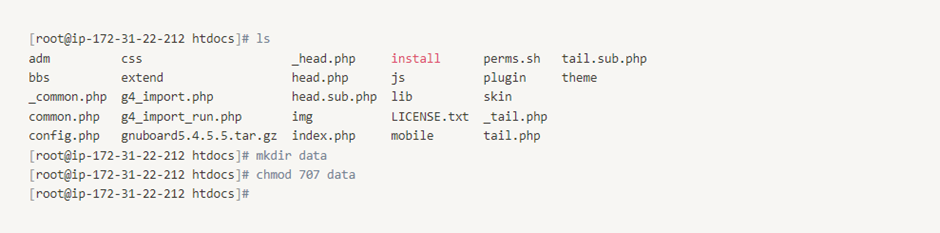
- 위의 과정을 거치면 아래 화면을 보게 되고 동의에 체크 해서 다음으로 넘어가면 된다.
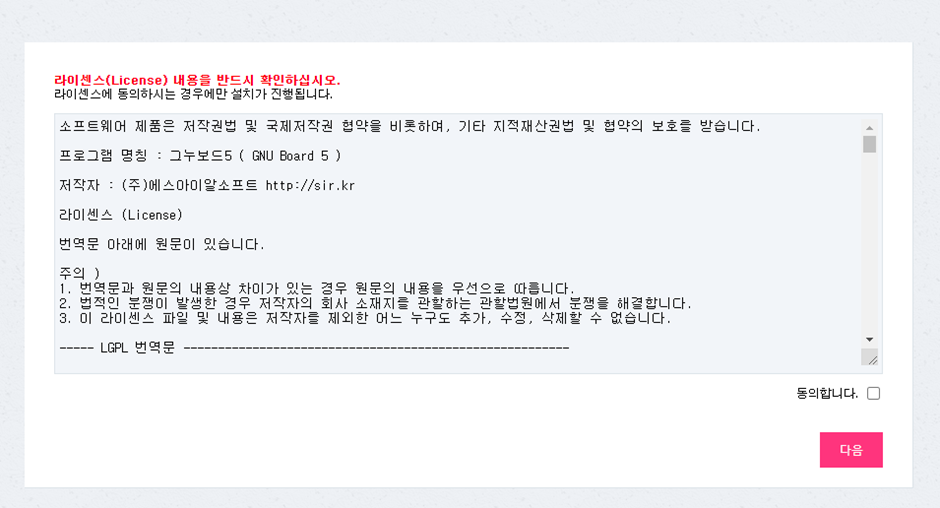
- RDS DB 생성 시 입력했던 정보를 입력해 넣고 넘어간다.
- Host는 RDS의 엔드포인트를 넣으면 된다.
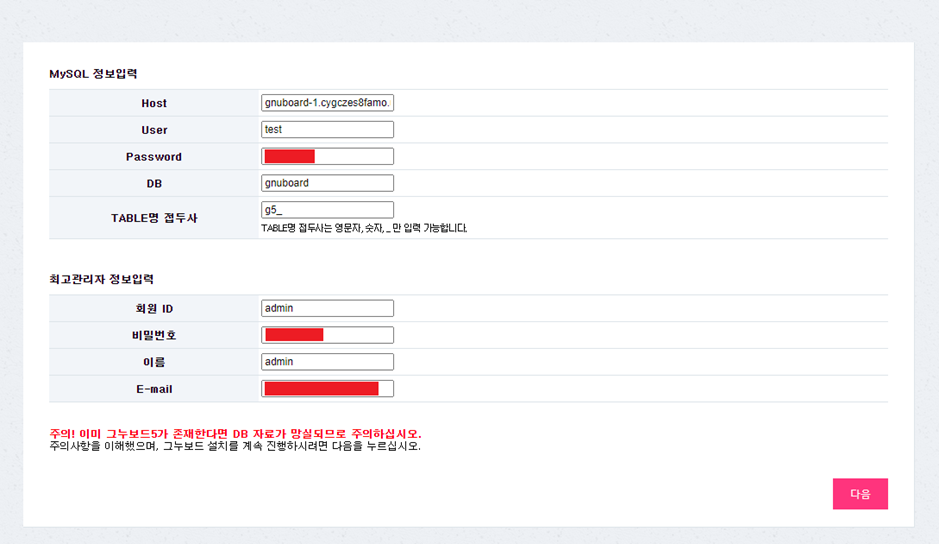
- [ 새로운 그누보드5로 이동 ] 을 누른다.
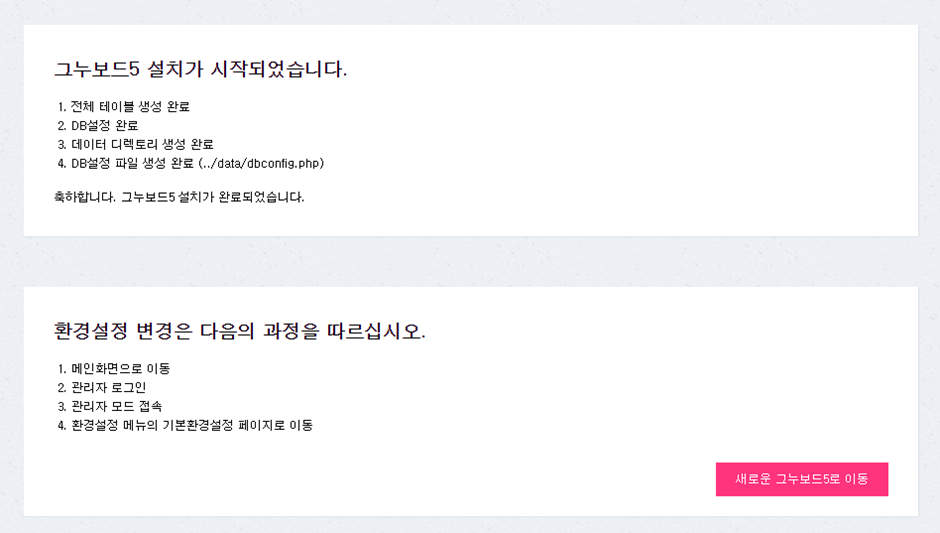
- 그누보드 페이지로 이동하면 아래 사이트를 보게 된다.
- 우측의 로그인은 위에서 입력했던 최고관리자 정보를 토대로 로그인하면 된다.
- 로그인 후 상단에 보이는 메뉴설정을 눌러 이동한다.
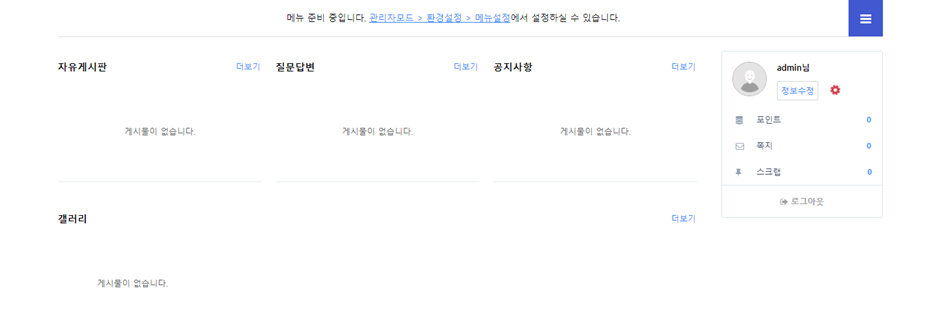
- 우선 게시판 관리로 이동해서 원하는 게시판으로 수정 후 항목을 체크한 뒤 [선택수정] 버튼을 눌러 저장한다.
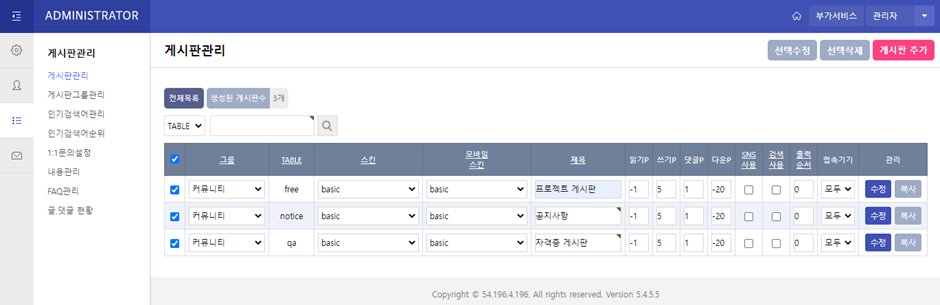
- 그 다음은 환경설정 - 메뉴설정 으로 이동하여 게시판들을 추가한다.
메뉴추가 - 게시판 에서 선택하면 추가된다.
확인 버튼으로 저장하고 메인페이지로 가보면 적용된 모습을 볼 수 있다.
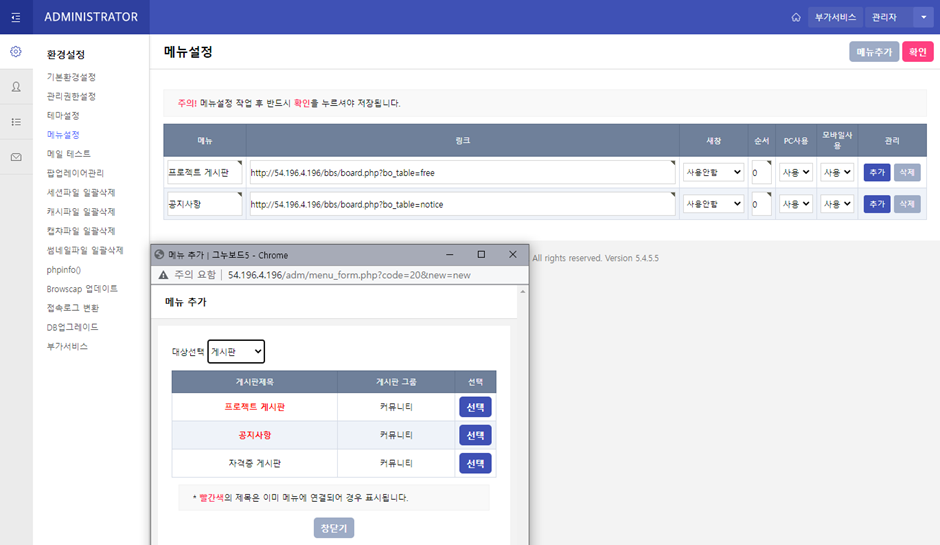
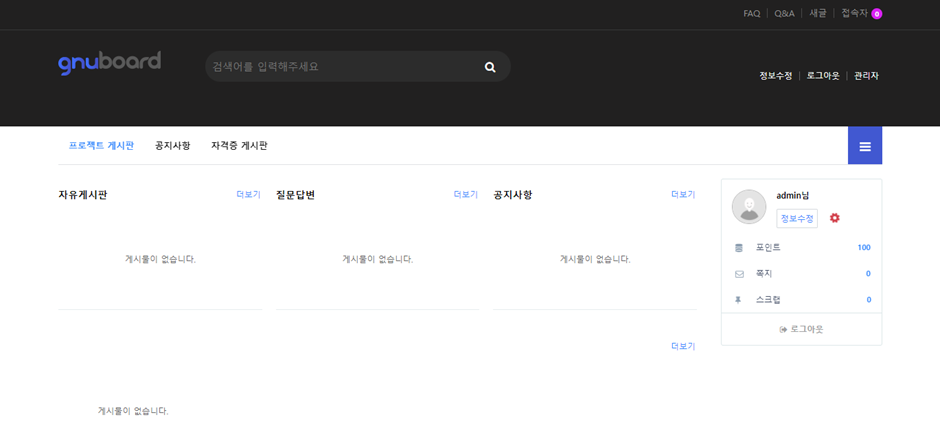
- 게시글 업로드도 바로 가능하다.